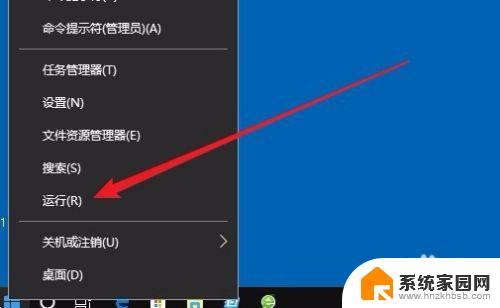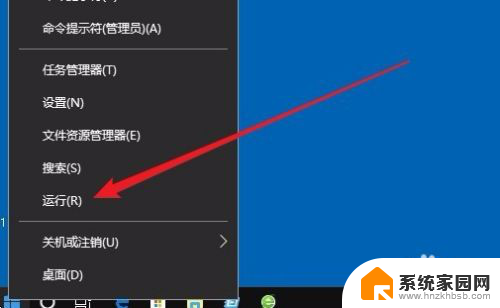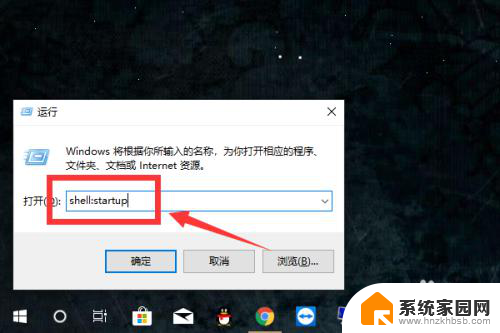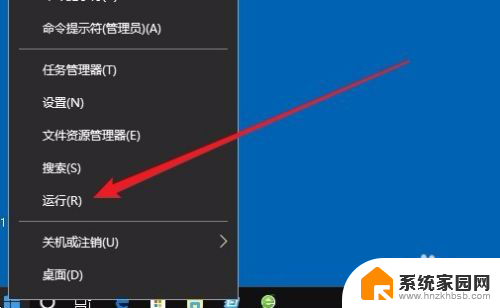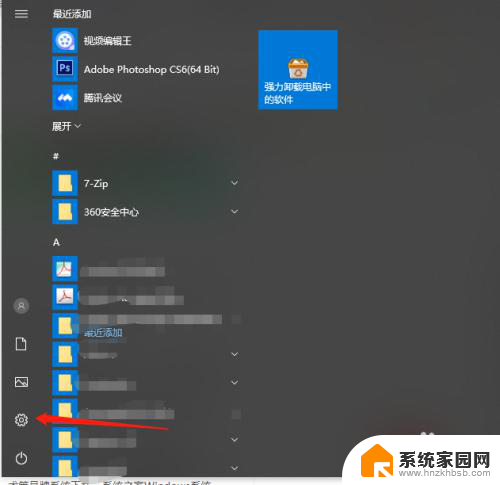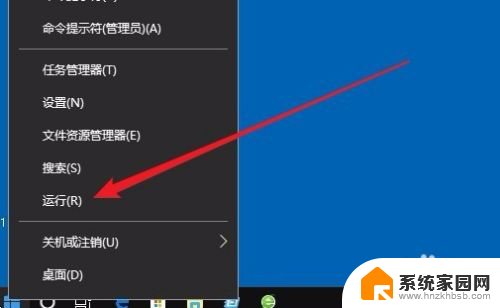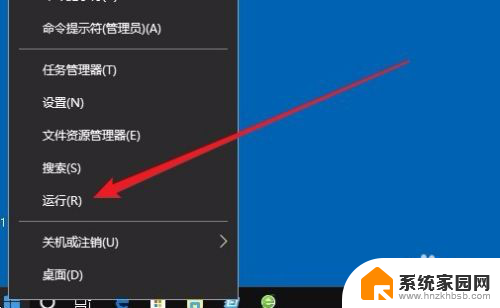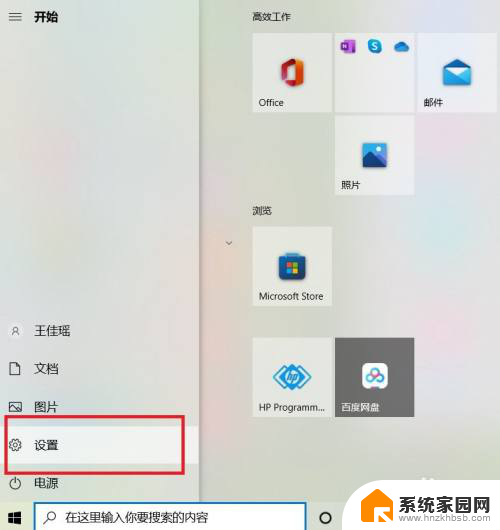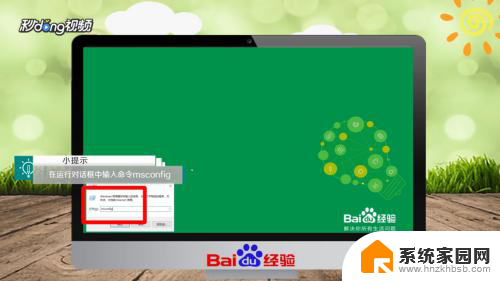windows10怎么设置开机自启动 Win10如何设置开机自启动软件
更新时间:2024-05-25 17:02:51作者:xiaoliu
在日常生活中,我们经常会使用到各种软件来提高工作效率和生活便利性,而有些软件可能需要在开机时自动启动,以便随时保持运行状态。在Windows 10操作系统中,设置开机自启动软件并不复杂,只需简单的几步操作即可实现。接下来我们将详细介绍如何在Windows 10系统中设置开机自启动软件,让您的电脑在开机时自动运行所需的软件,方便快捷地进行工作和娱乐。
方法如下:
1.在Windows10桌面,右键点击桌面左下角的开始按钮。在弹出的菜单中选择“运行”菜单项。

2.这时就会打开Windows10的运行窗口,在窗口中输入命令shell:startup。然后点击确定按钮。
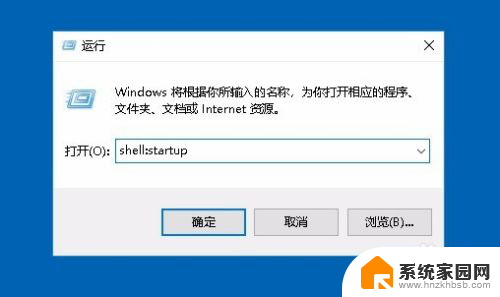
3.这时就可以打开Windows10系统的启动文件夹
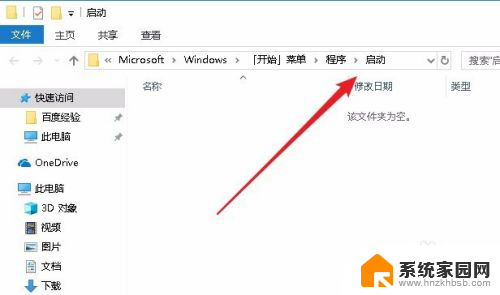
4.把需要开机启动的应用或是程序的快捷方式拖动到该文件夹中,这样以后电脑开机的时候。就会自动启动这些应用。
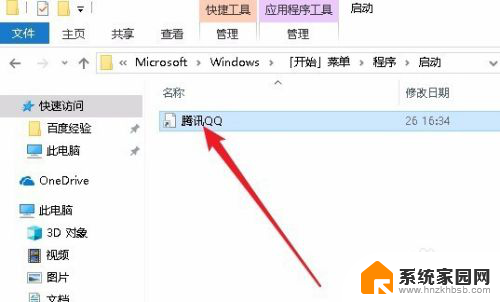
以上就是如何设置Windows 10开机自启动的全部内容,如果你也遇到了同样的情况,可以参照我提供的方法来处理,希望对大家有所帮助。